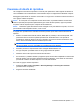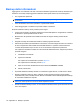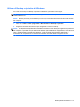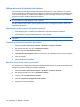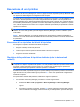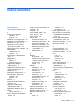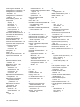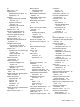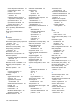Notebook User Guide - Windows 7
Table Of Contents
- Funzionalità
- Rete LAN, wireless e modem
- Dispositivi di puntamento e tastiera
- Funzionalità multimediali
- Risparmio energia
- Impostazione delle opzioni di risparmio energia
- Uso dell'alimentazione CA esterna
- Uso dell'alimentazione a batteria
- Individuazione delle informazioni sulla batteria in Guida e supporto tecnico
- Uso di Controllo Batteria
- Visualizzazione della carica residua della batteria
- Inserimento o rimozione della batteria
- Caricamento della batteria
- Ottimizzazione della durata di carica della batteria
- Gestione dei livelli di batteria scarica
- Identificazione dei livelli di batteria scarica
- Risoluzione del livello di batteria scarica
- Risoluzione di un livello di batteria scarica quando è disponibile l'alimentazione esterna
- Risoluzione di un livello di batteria scarica quando è disponibile una batteria carica
- Risoluzione di un livello di batteria scarica quando non è disponibile una fonte di alimentazione
- Risoluzione di un livello di batteria scarica quando non è possibile uscire dalla modalità ibernazio ...
- Calibrazione della batteria
- Risparmio della batteria
- Conservazione della batteria
- Smaltimento della batteria usata
- Sostituzione della batteria
- Commutazione tra le modalità grafiche (solo in determinati modelli)
- Spegnimento del computer
- Unità
- Manipolazione delle unità
- Unità ottica
- Identificazione dell'unità ottica installata
- Utilizzo dei dischi ottici
- Selezione del disco corretto (CD, DVD e BD)
- Riproduzione di CD, DVD o BD
- Configurazione di AutoPlay
- Modifica delle impostazioni della regione per i DVD
- Rispetto delle norme sul copyright
- Copia di CD, DVD o BD
- Creazione o masterizzazione di CD o DVD
- Rimozione di CD, DVD o BD
- Risoluzione dei problemi relativi a driver di dispositivo e stampante
- Il vassoio del disco ottico non si apre e non consente la rimozione del CD, DVD o BD
- Il disco non viene riprodotto automaticamente
- Il film su DVD si interrompe, viene riprodotto in modo casuale o vengono saltate delle scene
- Il film su DVD non è visibile sul display esterno
- La masterizzazione di un disco non si avvia, oppure si arresta prima del completamento
- Un DVD riprodotto in Windows Media Player non produce né suoni né immagini
- Occorre reinstallare un driver del dispositivo
- Uso di unità esterne
- Ottimizzazione delle prestazioni dell'unità disco rigido
- Sostituzione dell'unità disco rigido
- Dispositivi esterni e schede di memoria esterne
- Aggiunta o sostituzione di un modulo di memoria
- Protezione
- Setup Utility (BIOS)
- Aggiornamenti del software
- Backup e ripristino
- Indice analitico
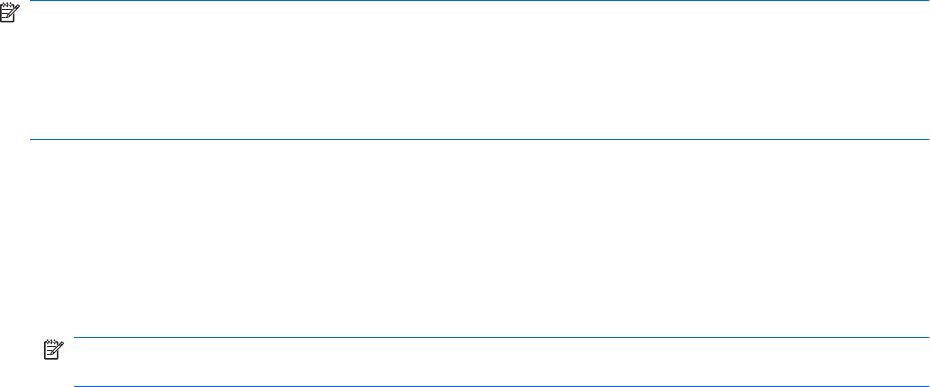
Creazione di dischi di ripristino
HP consiglia di creare dischi di ripristino in modo da poter ripristinare lo stato originale del sistema in
caso di instabilità o errore del sistema. Creare tali dischi dopo la configurazione iniziale del computer.
Maneggiare questi dischi con cautela e conservarli in un luogo sicuro. Il software consente di creare un
unico gruppo di dischi di ripristino.
NOTA: Se il computer non comprende un'unità ottica interna, è possibile utilizzare un'unità ottica
esterna opzionale (da acquistare separatamente) per creare dischi di ripristino, oppure è possibile
acquistare i dischi di ripristino per il computer dal sito Web di HP.
NOTA: L'unità disco rigido esterna deve essere collegata a una porta USB sul computer, non a una
porta USB di un altro dispositivo esterno, come un hub.
Di seguito sono riportate alcune indicazioni da tenere presente prima della creazione dei dischi di
ripristino.
●
Saranno necessari dischi DVD-R, DVD+R, BD-R (Blu-ray scrivibili) o CD-R di alta qualità. Tutti
questi dischi devono essere acquistati separatamente. DVD e BD hanno una capacità di
archiviazione maggiore rispetto ai CD. Se si utilizzano CD, possono essere necessari fino a 20
dischi, mentre con i DVD o BD sono sufficienti poche unità.
NOTA: I dischi di lettura-scrittura, come i CD-RW, DVD±RW, DVD±RW double-layer e BD-RE
(Blu-ray riscrivibili), non sono compatibili con il software Recovery Manager.
●
Durante il processo il computer deve essere collegato all'alimentazione CA.
●
Per ogni computer è possibile creare un solo gruppo di dischi di ripristino.
●
Numerare ciascun disco prima di inserirlo nell'unità ottica.
●
Se necessario, è possibile chiudere il programma prima che sia stata completata la creazione dei
dischi di ripristino. Alla successiva apertura di Recovery Manager, verrà chiesto se continuare il
processo di creazione dei dischi dal punto in cui era stato interrotto.
Per creare un gruppo di dischi di ripristino:
1. Selezionare Start > Tutti i programmi > Recovery Manager > Recovery Disc Creation
(Creazione disco di ripristino).
2. Seguire le istruzioni visualizzate.
Creazione di dischi di ripristino 111